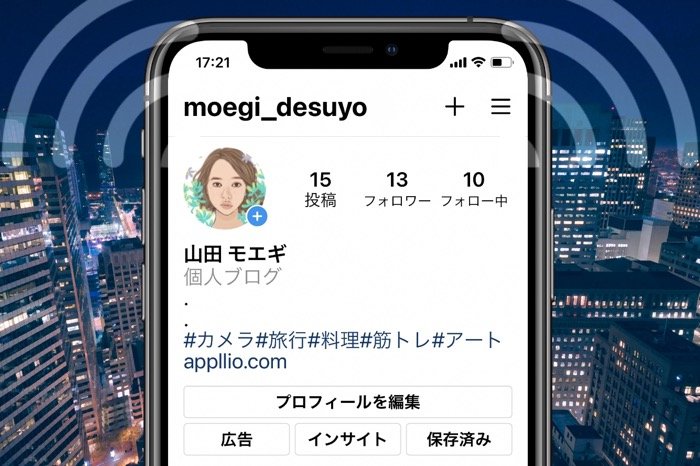
Instagramのプロアカウント(ビジネスアカウント)とは、集客や販促、分析などに特化したタイプのアカウントのことです。
「企業や店舗、有名人が利用するもの」というイメージがありますが、実は個人アカウントを持つユーザーなら誰でも無料で切り替えることが可能。ビジネス目的はもちろん、一般ユーザーが日常使いする上でも役立つツールが搭載されています。
本記事では、インスタのプロアカウントの機能(メリット・デメリット)をまとめた上で、個人アカウントとの切り替え方法について詳しく解説します。
プロアカウントにするとどうなる? そのメリット・デメリット
インスタグラムのプロアカウントでは、具体的にどのようなことができるのでしょうか。個人アカウントとの違いに着目しながらメリット・デメリットを紹介します。
メリット1:プロフィールにカテゴリラベルや問い合わせボタンを設置できる
プロアカウントの最も大きな要素は、プロフィールに追加できる項目が増えることです。
なお、上記の項目が強制的に追加されるわけではありません。いずれもニーズに合わせて表示・非表示を選ぶことができます。
カテゴリラベル

プロアカウントでは、自分が何者なのかを表す「カテゴリラベル」をプロフィール写真のすぐ下に表示できます。
「個人ブログ」「レストラン」などのほか、「自宅」「高等学校」「遊園地」「映画の登場人物」などユニークなカテゴリに設定している一般ユーザーもよく目にします。カテゴリラベルを表示させるために、わざわざプロアカウントに切り替える人も少なくありません。
問い合わせボタン


プロフィールに、問い合わせ先に直接つながるボタンを設置できます。電話番号やメールアドレスを入力することなく連絡できるので、より問い合わせや仕事の依頼への対応がスムーズになるはずです。
なお「住所」は、プロアカウントのうち「ビジネスアカウント」を選択した場合にのみ表示できる仕様になっています。
アクションボタン
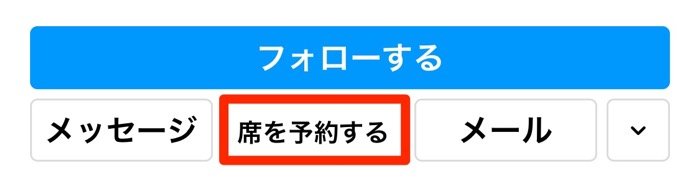
プロフィールにURLリンクボタン(アクションボタン)を設置でき、ユーザーがInstagram上から直接、ホテルやレストランの予約がおこなえます。
なお、アクションボタンを設置できる予約サービスはインスタグラムのパートナー企業が提供するものに限られており、日本国内では「ぐるなび」が提携しています。
健康・美容(予約): Acuity Scheduling、Appointments by Square、Appointy、Avec、BeautyDate、Booksy、Fresha、GenBook、GetSquire、Gettimely、GlossGenius、Gopanache、MyTime、Salon Iris、Schedulicity、Schedulista、Setmore、Shore、StyleSeat、Treatwell、Vagaroレストラン(予約): Bookatable、Chope、Gurunavi、Jasper's Ristorante、OpenTable、Quandoo、Reserve、Restorando、Resy、SevenRooms、TheFork、Tock、Yelpイベント(チケット購入): Eventbrite
メリット2:インサイト機能で投稿やフォロワーに関するデータを分析できる

「インサイト」と呼ばれるアクセス解析機能が無料で使える点も魅力でしょう。自身のプロフィールページTOPから[インサイト]をタップすると、自身のアカウントについてのデータを確認できます(他のユーザーには表示されません)。
インサイトで得られる情報は、アカウントの運営をする上での大きな指標となります。使いこなせば、フォロワーを増やしたり、投稿を拡散したりするのに役立てることができるでしょう。
なお、インサイトで表示されるデータは、プロアカウントに切り替え後に計測されたものです。個人アカウント時代のデータは反映されないので注意しましょう。
インスタグラム、プロアカウントでリール・ライブ配信のインサイトが確認可能に
自身の投稿の閲覧・表示回数
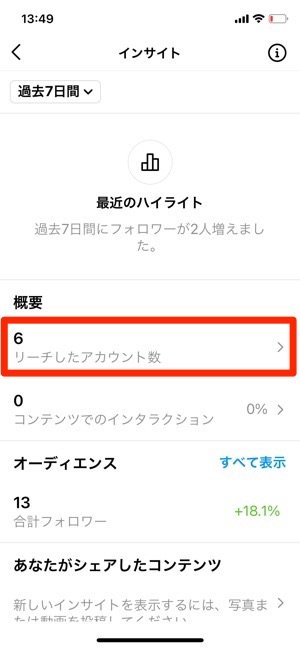

インサイトTOPの「リーチしたアカウント数」からは、自身のアカウントがどのくらい見られているかを「リーチ数」と「インプレッション数」2つの指標で把握できます。
「リーチしたアカウント」はあなたの投稿を閲覧した人数、「インプレッション」はインスタグラム上であなたの投稿が表示された総数のことをそれぞれ指します。たとえば、同じユーザーが同じ投稿を2回見たときのリーチ数は「1」ですが、インプレッション数は「2」とカウントされます。
また投稿を見たうち、どのくらいの人が投稿からプロフィール画面に移動したか、またサイト(リンク)や電話ボタンなどをタップしたかなども計測されます。
自身の投稿へのユーザーの反応(いいね・シェア・保存された数)
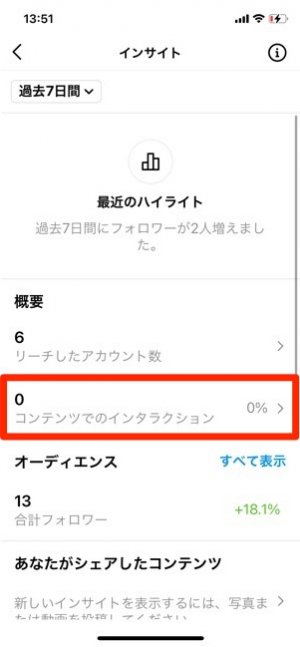
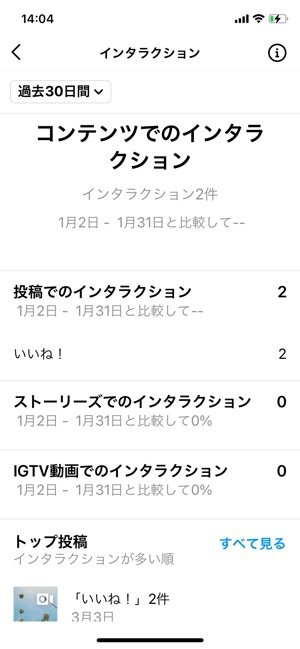
「コンテンツでのインタラクション」からは、フィード投稿、ストーリーズ、IGTVなどあなたが投稿したコンテンツへのユーザーの反応を見ることできます。具体的には、いいね・シェア・保存された数などです。リアクションが多い順に自身の投稿を表示できるので、影響の大きい投稿を把握するのに役立ちます。
フォロワーの増減・利用者層・アクティブな時間帯

フォロワーが100人以上の場合、フォロワーに関する情報を取得できます。フォロワー数の増減をグラフで確認できるほか、利用者層やアクセスされている時間帯まで分析可能です。
利用者層に合わせた内容の投稿を作成したり、閲覧が多い時間帯に投稿したり、より多くのフォロワーの目に留まるように活用するとよいでしょう。
メリット3:DMフォルダを「メイン」と「一般」で使い分けられる

DM(ダイレクトメッセージ)機能をより便利に使えるのも、プロアカウントのメリットです。
特徴的なのが、DMのフォルダを「メイン」「一般」に分けられること。具体的には、メインフォルダに届いたスレッドを一般フォルダに移動させられるようになります。
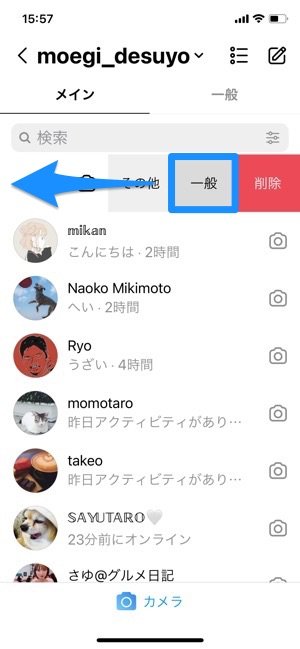

左:iOS版は左にスワイプ右:Android版は長押しで[一般フォルダーに移動]をタップ
デフォルトでは、「一般」フォルダの通知はオフになっています。未返信は「メイン」に残しておき、返信が完了していれば「一般」へスレッドを移動させると、問い合わせの状況をひと目で確認できるでしょう。
メインフォルダをプライベート用、一般フォルダを仕事用といったように、用途ごとに分けて管理するのもおすすめです。
メリット4:DMの返信テンプレートを作成・保存できる


左:DMの入力画面で吹き出しマークをタップ右:テンプレートと呼び出す際のショートカットを設定する
DMで似たような問い合わせを受けるたびに、同じ内容を入力するのが面倒な場合もあるでしょう。
この点、プロアカウントでは、作成した返信文をテンプレートとして保存しておけます。入力画面の吹き出しマークをタップすると、テンプレートと呼び出す際のショートカットを設定できます。
次回以降、文字の入力画面で設定したショートカットキー(例:TO)を入力するだけで、同じ内容を自動入力できるようになります。
メリット5:Instagramショッピングを利用できる(審査あり)

Image:Instagram
プロアカウントにすると、フィード投稿やストーリーに商品のタグを貼れる「Instagramショッピング」を利用できるようになります。ユーザーはこのタグをタップすることで商品を販売しているECサイトへ直接移動できる仕組みです。
オンラインショップを開設しているユーザーにとって、インスタグラムでの集客は大きな力になるでしょう。
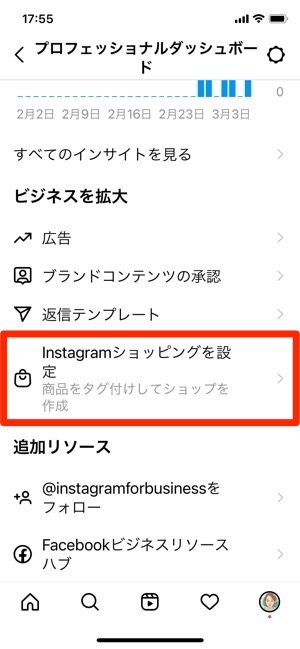
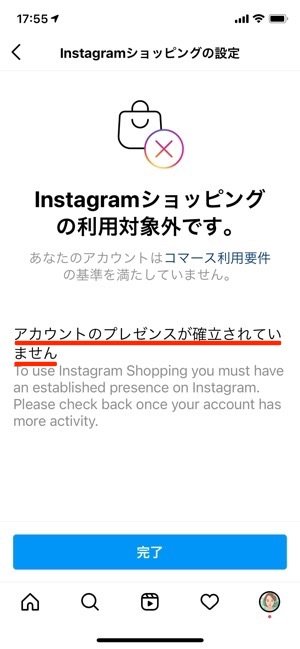
左:プロフィール画面から「プロフェッショナルダッシュボード」→[Instagramショッピングを設定]をタップ右:利用資格がないと上の画面が表示される
ただ、プロアカウントにしていれば誰でも気軽に商品をタグ付けできるわけではありません。実際に使うには、FacebookビジネスページとInstagramをリンクさせた上で、審査を受ける必要があります。
Instagramショッピングの設定方法 | Facebook for Business
メリット6:広告を出稿できる(有料)
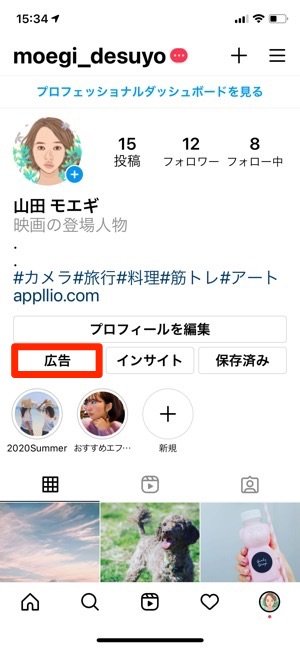
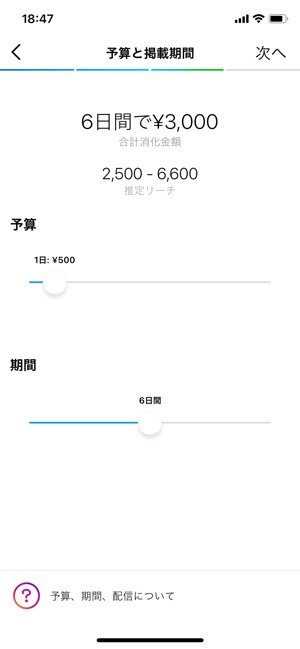
プロアカウントでは、投稿をインスタグラム広告として有料で出稿することも可能です。居住地、年齢、性別など細かくターゲットを設定し、狙った人に向けて効果的に広告を届けられるのが特徴です。
デメリット:アカウントを非公開(鍵アカ)にできなくなる

プロアカウントに切り替える上で注意したいのが、非公開アカウント(鍵アカ)にできなくなることです。集客・販促などを目的とされるケースが多いため、非公開機能は必要ないと判断されているのでしょう。
プロアカウントに切り替えた時点でアカウントの鍵が外れて、承認待ちのフォローリクエストは強制的にすべて承認されます。もしフォローされたくない人がいれば、アカウントの切り替え前に拒否・ブロックしておくといいでしょう。
プロアカウントに切り替える/個人アカウントに戻す手順
ここからは、実際にプロアカウントに切り替える方法、および個人アカウントに戻す方法を解説します。繰り返しになりますが、プロアカウントへはフォロワー数や利用年数などに関わらず、誰でも無料で切り替えられます。
1インスタグラムの設定画面に移動する
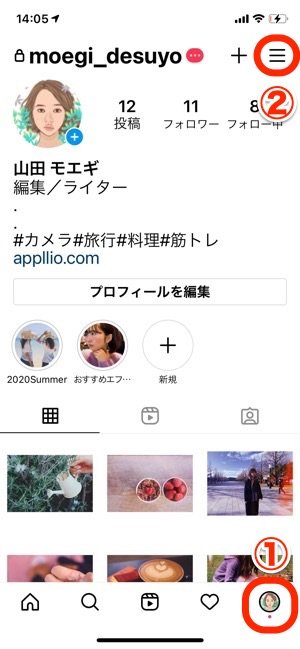
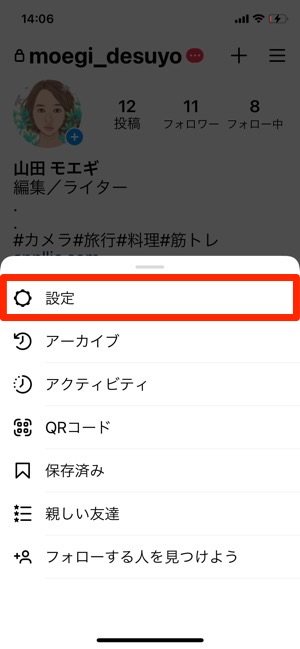
左:(1)プロフィールタブを開く、(2)メニューボタン[]をタップ右:[設定]をタップ
プロアカウントへの切り替えはインスタグラムアプリから簡単におこなえます。プロフィールタブから設定画面に移動しましょう。
2アカウントメニューから「プロアカウントに切り替える」をタップ
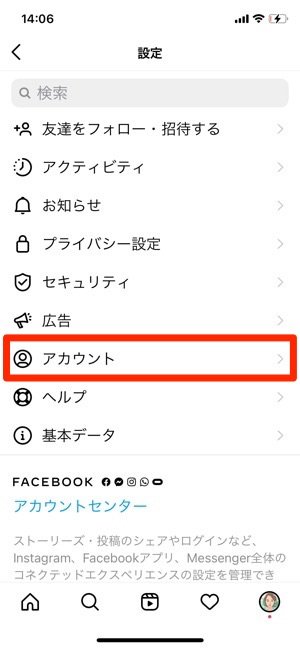

設定メニューで[アカウント]→[プロアカウントに切り替える]の順にタップします。

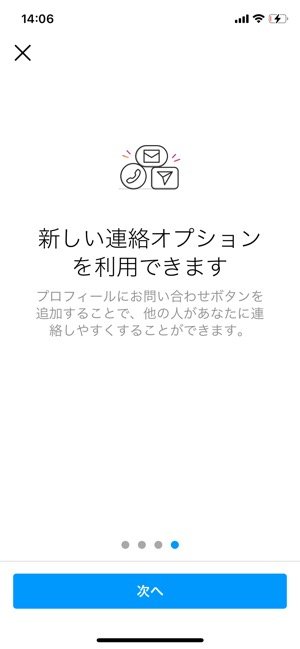
チュートリアルでプロアカウントに搭載された機能が表示されるので、[次へ]をタップしながら確認しましょう。
3アカウントのカテゴリを選択する
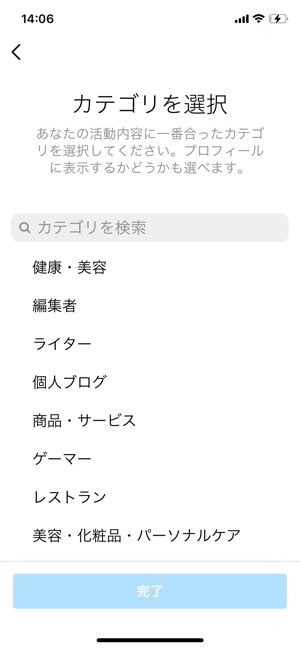

前述したプロフィールに表示させるカテゴリラベルを選択します。表示させたくない場合は「プロフィールに表示」をオフにしておきましょう。
なお、ここで設定したカテゴリはプロフィール画面からいつでも変更可能です。
4「クリエーター」か「ビジネス」か種類を選択する
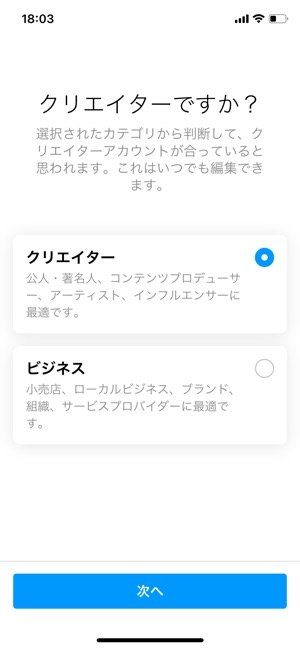
プロアカウントには「ビジネス」と「クリエイター」の2種類あり、いずれかを選択しなければなりません。現状、どちらを選んでも利用できる機能や仕様に大きな違いはありませんが、問い合わせボタン上に住所を登録できるのはビジネスアカウントに限られます。
実店舗がある場合は「ビジネスアカウント」、実店舗がない場合は「クリエイターアカウント」を選択するといいでしょう。
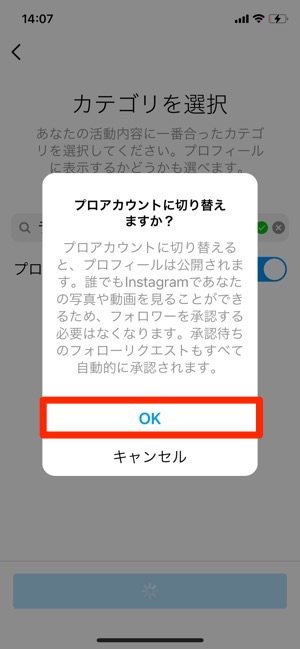
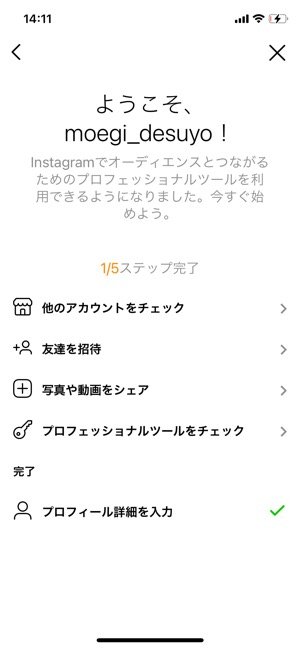
非公開アカウントの場合、最後に注意事項として非公開アカウントにできない旨が表示されます。問題なければ[OK]して、プロアカウントへの切り替えは完了です。直後にプロアカウントの機能が一覧で表示されるので、それぞれチェックしてみましょう。
プロアカウントから通常アカウントに戻す方法
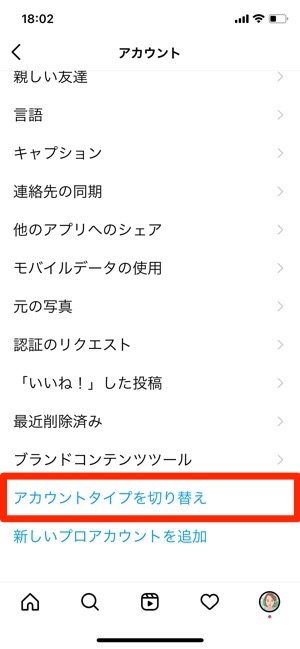
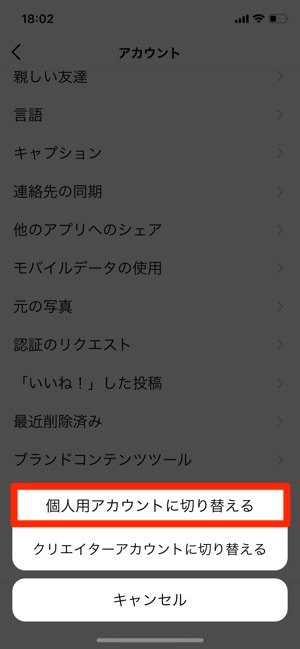
クリエイターアカウントから個人用アカウントに戻すときは、同じようにプロフィールタブの[設定]→[アカウント]の[個人用アカウントに切り替える]の順にタップすればOKです。ただ、個人アカウントに切り替える度にインサイト情報が初期化されてしまうので注意しましょう。
検証したInstagramのバージョン:iOS版175.0.0.23.117、Android版175.1.0.25.119
